O processo de instalação do Windows 10 pode ser afetado por vários erros, impedindo os usuários de colocarem as mãos no sistema operacional mais recente da Microsoft.
Um dos erros mais comuns encontrados pelos usuários é o código de erro 0xC1900101 - 0x20017, que os informa resumidamente que o processo de instalação falhou na fase SAFE_OS com um erro durante a operação de BOOT.
Este erro é extremamente frustrante porque aparece quando a instalação do Windows 10 atinge 100% e o computador entra na fase final de reinicialização.
Felizmente, existem algumas soluções alternativas disponíveis para corrigir esse problema.
Já escrevemos muito sobre problemas de instalação do Windows 10 antes. Marque esta página para o caso de você precisar dela mais tarde.
O erro 0xC1900101 - 0x20017 impede que os usuários instalem o Windows 10
Quando tento atualizar para a versão mais recente do Windows 10, durante a fase de reinicialização, vejo uma tela perguntando sobre o layout do meu teclado. Depois de fazer uma seleção, posso voltar ao Windows, mas recebo este erro [0xC1900101 - 0x20017] relacionado à falha de instalação. Meu disco rígido é, na verdade, quatro SSDs de 30 GB em RAID 0. Estou me perguntando se este pode ser o problema? Não foi um problema para nenhuma das versões anteriores.
Como corrigir erros 0xC1900101 - 0x20017 do Windows 10
Solução 1 - Desinstale os drivers Broadcom Bluetooth e Wireless (para Windows 7, 8.1)
Este erro geralmente ocorre devido a uma falha na verificação de bug do driver. Para proprietários de PCs com Windows 7 e 8.1, os culpados são os drivers de Bluetooth e rede sem fio, que não são compatíveis com o Windows 10.
Se você estiver atualizando essas versões do sistema operacional, primeiro desinstale os dois drivers e tente instalar o Windows 10 novamente.
- Abra o Gerenciador de Dispositivos.
- Encontre o seu Driver Bluetooth na lista.
- Clique com o botão direito no driver> selecione Desinstalar.
- Repita o processo para o driver de rede sem fio.
Se desinstalar os dois drivers não resolver o problema, desative-os do BIOS:
- Reinicie o seu computador.
- Entre na BIOS durante a sequência de inicialização.
- Vai a Avançado Guia> Sem fio> pressione Enter.
- As opções Bluetooth interno e Wlan Interno deveria ser visível.
- Desative-os> pressione Esc para voltar à tela principal> salve as alterações.
Desinstale os drivers com essas ótimas ferramentas para garantir que tudo seja excluído!
Solução 2 - atualize ou desinstale os drivers corrompidos
Se você estiver atualizando seu Windows 10, siga estas etapas para localizar todos os drivers problemáticos:
- Vamos para Disco local C: > janelas
- Role para baixo até o Pantera pasta> Abrir
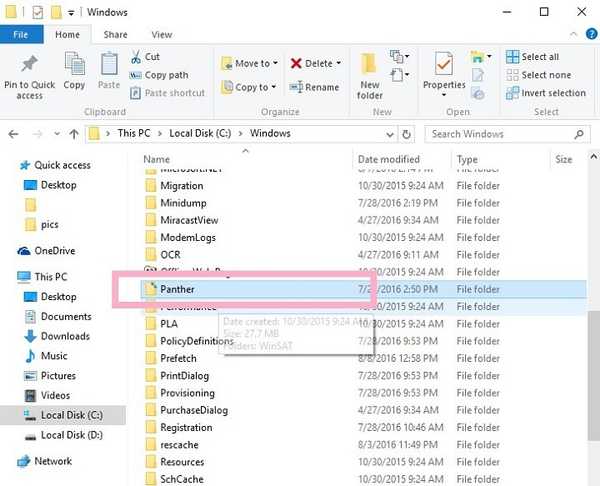
3. Abra o Setuperr.log e Setupact.log para localizar os drivers problemáticos.
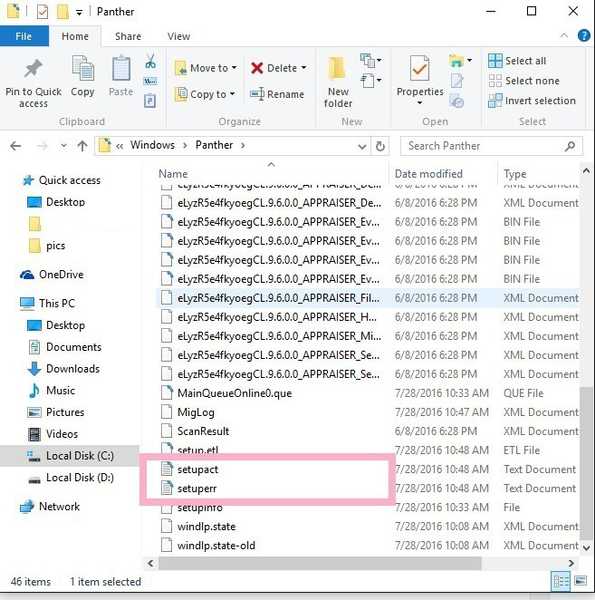
4. Desinstale os drivers corrompidos.
5. Se o problema for causado por um driver desatualizado, recomendamos esta ferramenta de terceiros (100% segura e testada por nós) para baixar automaticamente todos os drivers desatualizados no seu PC.
Solução 3 - desconecte todos os periféricos
Alguns usuários confirmaram que conseguiram instalar o Windows 10 depois de desconectar todos os periféricos de seus computadores.
Embora isso possa soar como uma solução de terceiro grau, você deve experimentá-la, pois ela provou ser útil para alguns usuários.
Solução 4 - Remova RAM adicional ou sua placa de rede
Às vezes, o erro 0XC190010 - 0x20017 é causado por RAM extra, então você também pode tentar remover um módulo de RAM e fazer outra tentativa de instalação do Windows 10.
Também há usuários que relataram que remover a placa de rede também corrige o problema.
Você deve usar essa correção apenas se for bom em computadores. Se a garantia do seu computador ainda for válida, você deve entrar em contato com um profissional para fazer isso por você.
 Friendoffriends
Friendoffriends



